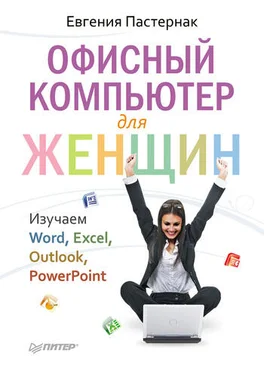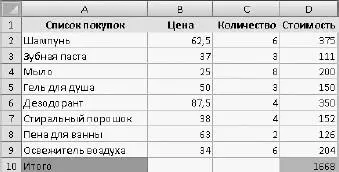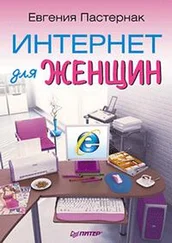На этот раз в скучные описания вкладок главного меню я ударяться не буду, а расскажу вам только о самом главном. По большому счету, Excel – программа не для «чайников». И то, что мы с вами научимся в ней делать, немного напоминает забивание микроскопом гвоздей. Но, во-первых, всем нужно с чего-то начинать, а во-вторых, этот микроскоп крепкий, я уверена, с ним ничего не случится.
Многие инструменты в Excel такие же, как и в Word, который мы подробно разобрали в предыдущей главе. Поэтому сейчас опишем только самое важное.
Итак, запаситесь вкусненьким, мозгу для напряженной работы необходимо сладкое, и вперед! Включаем компьютер.
Запускаем Excel и начинаем рассматривать эту пока еще для нас диковинку. Нажмите кнопочку Пуск,зайдите в меню Все программы,далее выполните команду Microsoft Office ► Microsoft Office Excel 2007.Думаю, первое впечатление у вас будет сопровождаться облегченным вздохом. Ведь как все похоже на Word! На ленте тоже есть вкладки, на них расположились группы инструментов, с помощью которых мы будем форматировать ячейкии работать с данными. Некоторые из кнопок вам хорошо знакомы из опыта работы в программе Word, однако большинство являются совершенно новыми. Ну, ничего, мы до них еще доберемся, а пока давайте посмотрим, что есть что в окне Excel (рис. 2.1). На рисунке я все подписала, а вы читайте и смотрите.

Рис. 2.1.Окно Microsoft Excel 2007
Посмотрите на экран. Что вы видите? Клеточки – ячейки, которые образуют строки и столбцы. Или, говоря языком Excel, вы видите перед собой лист – так в этой программе принято называть рабочую область с ячейками. Теперь посмотрите в левый нижний угол экрана. Там вы увидите ярлычки Лист1, Лист2, ЛистЗ,щелкая на них кнопкой мышки, вы можете перемещаться по этим трем листам. Все они вместе и составляют файл программы Excel и называются книгой.
Что такое строка, я думаю, вам интуитивно понятно. Обратите внимание, строки пронумерованы. Максимальное количество строк в листе – 1 048 575. Нумерацию можно видеть в заголовках строк (в первом столбце) в левой части окна Excel. Столбцы обозначаются латинскими буквами ( А, В, С, D… Z, АА, АВ, AC, AD… AZ, ВА, ВВ, ВС… BZ… AAA, ААВ, ААСи т. д.), которые находятся в заголовках столбцов (в первой строке). Максимальное количество столбцов в листе – 16 384.
Теперь давайте рассмотрим готовую таблицу Excel. Кто-то сходил в магазин бытовой химии, накупил груду всего (особенно радуют четыре дезодоранта и шесть освежителей воздуха) и потом, вымывшись шестью шампунями и тремя гелями для душа, как дурак с чистой шеей, сел и нарисовал эту таблицу (рис. 2.2).
Каждая ячейка таблицы Excel имеет уникальный адрес, который легко узнать, посмотрев на номер строки и столбца, на пересечении которых она расположена. Так, на рис. 2.2 ячейка, в которой написано Шампунь,имеет адрес А2,а ячейка, в которой набрана цена зубной пасты, – ВЗ.Адрес ячейки в Excel принято называть ссылкой.
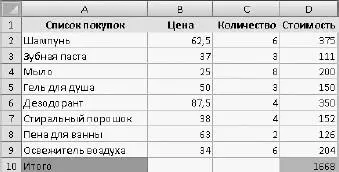
Рис. 2.2.Простейший пример учета финансов в Excel
Если бы вы, вернувшись из магазина, захотели подсчитать суммарные затраты, вы бы составили таблицу такую же, как на рис. 2.2. Как бы вы заполняли столбец D,то есть Стоимость?Взяли бы калькулятор (или включили б его на компьютере), перемножили цену товара на количество, а результат вбили в ячейки. А сумму как подсчитать? Ту, которая в ячейке D10?В принципе, и это несложно: взять да и просуммировать весь столбец на том же калькуляторе.
А теперь представьте себе, что, освоив Excel, вы сможете с легкостью выкинуть калькулятор, а также забыть таблицу умножения. Все, что я сейчас перечислила, делается в этой программе практически автоматически.
Допустим, выщелкнули мышкой на ячейке D2. Смотрим на рис. 2.3. В Excel есть замечательная строка, она называется строкой формул . Что написано в этой строке? Смотрим: f x = B2*C2.

Рис. 2.3.Формула в выделенной ячейке
f x– это функция (припоминаем школьный курс алгебры). А кнопка с этим значком называется кнопкой вызова Мастера функций.
Читать дальше
Конец ознакомительного отрывка
Купить книгу